Μετάφραση Google
ΑΥΤΗ Η ΥΠΗΡΕΣΙΑ ΜΠΟΡΕΙ ΝΑ ΠΕΡΙΕΧΕΙ ΜΕΤΑΦΡΑΣΕΙΣ ΠΟΥ ΠΑΡΕΧΟΝΤΑΙ ΑΠΟ ΤΗΝ GOOGLE. Η GOOGLE ΑΠΟΠΟΙΕΙΤΑΙ ΚΑΘΕ ΕΓΓΥΗΣΗ ΠΟΥ ΣΧΕΤΙΖΕΤΑΙ ΜΕ ΤΙΣ ΜΕΤΑΦΡΑΣΕΙΣ, ΡΗΤΗ Ή ΣΙΩΠΗΡΗ, ΣΥΜΠΕΡΙΛΑΜΒΑΝΟΜΕΝΩΝ ΕΝΔΕΙΚΤΙΚΑ ΟΠΟΙΩΝΔΗΠΟΤΕ ΕΓΓΥΗΣΕΩΝ ΑΚΡΙΒΕΙΑΣ, ΑΞΙΟΠΙΣΤΙΑΣ ΚΑΙ ΟΠΟΙΩΝΔΗΠΟΤΕ ΣΥΝΕΠΑΓΟΜΕΝΩΝ ΕΓΓΥΗΣΕΩΝ ΕΜΠΟΡΕΥΣΙΜΟΤΗΤΑΣ, ΚΑΤΑΛΛΗΛΟΤΗΤΑΣ ΓΙΑ ΣΥΓΚΕΚΡΙΜΕΝΟ ΣΚΟΠΟ ΚΑΙ ΜΗ ΠΑΡΑΒΑΣΗΣ.
Οι οδηγοί αναφοράς της Nikon Corporation (παρακάτω, «Nikon») έχουν μεταφραστεί για τη διευκόλυνσή σας χρησιμοποιώντας λογισμικό μετάφρασης που παρέχεται από τη Μετάφραση Google. Έχουν καταβληθεί εύλογες προσπάθειες για την παροχή ακριβούς μετάφρασης, ωστόσο, καμία αυτόματη μετάφραση δεν είναι τέλεια ούτε προορίζεται να αντικαταστήσει τους ανθρώπους μεταφραστές. Οι μεταφράσεις παρέχονται ως υπηρεσία στους χρήστες των οδηγών αναφοράς της Nikon, και παρέχονται «ως έχει». Δεν παρέχεται καμία εγγύηση οποιουδήποτε είδους, ρητή ή σιωπηρή, ως προς την ακρίβεια, την αξιοπιστία ή την ορθότητα των μεταφράσεων που γίνονται από τα αγγλικά σε οποιαδήποτε άλλη γλώσσα. Κάποια περιεχόμενα (όπως εικόνες, βίντεο, Flash κλπ.) μπορεί να μη μεταφράζονται με ακρίβεια εξαιτίας των περιορισμών του λογισμικού μετάφρασης.
Το επίσημο κείμενο είναι η αγγλική έκδοση των οδηγών αναφοράς. Τυχόν αποκλίσεις ή διαφορές που δημιουργούνται στη μετάφραση δεν είναι δεσμευτικές και δεν έχουν καμία νομική επίπτωση για σκοπούς συμμόρφωσης ή επιβολής. Εάν προκύψουν ερωτήσεις σε σχέση με την ακρίβεια των πληροφοριών που περιέχονται στους μεταφρασμένους οδηγούς αναφοράς, ανατρέξτε στην αγγλική έκδοση η οποία είναι η επίσημη έκδοση των οδηγών.
Αυτόματο bracketing
Κουμπί G U C Μενού λήψης φωτογραφιών
Το Bracketing μεταβάλλει αυτόματα την έκθεση, το επίπεδο του φλας, το Active D-Lighting (ADL) ή την ισορροπία λευκού ελαφρώς με κάθε λήψη, «κλειδώνοντας» την τρέχουσα τιμή. Το Bracketing μπορεί να χρησιμοποιηθεί σε καταστάσεις όπου η λήψη των σωστών ρυθμίσεων είναι δύσκολη και δεν υπάρχει χρόνος για έλεγχο των αποτελεσμάτων και προσαρμογή των ρυθμίσεων σε κάθε λήψη ή για πειραματισμό με διαφορετικές ρυθμίσεις για το ίδιο θέμα.
| Επιλογή | Περιγραφή |
|---|---|
| [ Αυτ. bracketing ενεργ./απενεργ. ] | Επιλέξτε [ ON ] για να ενεργοποιήσετε το bracketing. |
| [ Ορισμός αυτόμ. bracketing ] | Επιλέξτε τον τύπο του
|
| [ Αριθμός λήψεων ] | Επιλέξτε τον αριθμό των λήψεων στη σειρά bracketing. |
| [ Διαβάθμιση ] | Επιλέξτε την αύξηση bracketing για όλες τις επιλογές [ Ορισμός αυτόμ. bracketing ] εκτός από [ ADL bracketing ]. |
| [ Βαθμός ] | Επιλέξτε την ποσότητα κατά την οποία αλλάζει το Active D-Lighting κατά τη λήψη των ακολουθιών bracketing όταν έχει επιλεγεί το [ ADL bracketing ] για το [ Ορισμός αυτόμ. bracketing ]. |
Εκθεση και Flash Bracketing

Καμία αντιστάθμιση έκθεσης

−1 EV

+1 EV
-
Επισημάνετε το [ Αυτόματο bracketing ] στο μενού λήψης φωτογραφιών και πατήστε 2 .
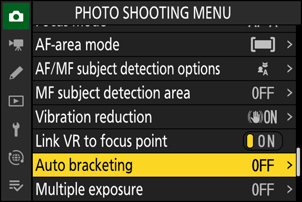
-
Επιλέξτε [ Βracketing AE & φλας ], [ AE bracketing ] ή [ Bracketing φλας ] για το [ Ορισμός αυτόμ. bracketing ].
Θα εμφανιστούν οι επιλογές [ Αριθμός λήψεων ] και [ Διαβάθμιση ].
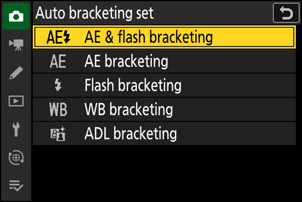
-
Επιλέξτε τον αριθμό των λήψεων στη σειρά bracketing.
Επισημάνετε το [ Αριθμός λήψεων ] και πατήστε 4 ή 2 για να επιλέξετε τον αριθμό των λήψεων.
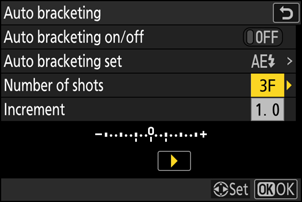
-
Επιλέξτε μια αύξηση έκθεσης.
- Επισημάνετε το [ Διαβάθμιση ] και πατήστε 4 ή 2 για να επιλέξετε την αύξηση του bracketing.
- Όταν έχει επιλεγεί το [ Βήμ. 1/3 EV (αντιστάθμ 1/3 EV) ] για Προσαρμοσμένη ρύθμιση b2 [ Βήμ. EV ελέγχου έκθεσης ], το μέγεθος της αύξησης μπορεί να επιλεγεί από 0,3 (¹⁄3), 0,7 (²⁄3), 1,0, 1,3 (1+¹₃), 2.2⁄7 (1+¹₃),²+1.₃ 2,3 (2+¹⁄3), 2,7 (2+2⁄3) και 3,0 EV. Τα προγράμματα Bracketing με αύξηση 2,0 EV ή μεγαλύτερη προσφέρουν έως και 5 λήψεις. Εάν επιλέχθηκε μια τιμή 7 ή 9 στο Βήμα 3, ο αριθμός των λήψεων θα οριστεί αυτόματα σε 5.
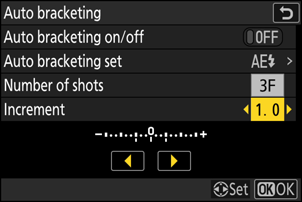
-
Τα προγράμματα bracketing με αύξηση 0,3 παρατίθενται παρακάτω.
[ Αριθμός λήψεων ] Ένδειξη βραχίονα έκθεσης και φλας Αριθμός πυροβολισμών Σειρά bracketing 3F 
3 0/−0,3/+0,3 5F 
5 0/−0,7/−0,3/+0,3/+0,7 7F 
7 0/−1,0/−0,7/−0,3/
+0,3/+0,7/+1,09F 
9 0/−1,3/−1,0/−0,7/−0,3/
+0,3/+0,7/+1,0/+1,3
-
Επιλέξτε [ ON ] για το [ Αυτ. bracketing ενεργ./απενεργ. ].
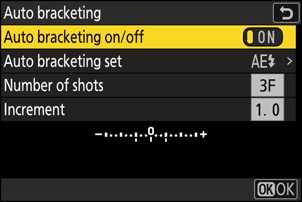
Η επιλογή [ ON ] ενεργοποιεί το bracketing και ένα εικονίδιο θα εμφανιστεί στην οθόνη λήψης.
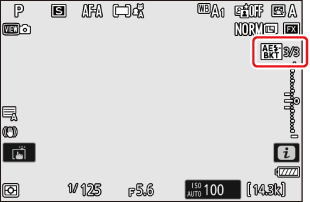
-
Τραβήξτε φωτογραφίες.
- Τραβήξτε τον αριθμό των φωτογραφιών στο πρόγραμμα bracketing.
- Οι τροποποιημένες τιμές για την ταχύτητα κλείστρου και το διάφραγμα εμφανίζονται στην οθόνη.
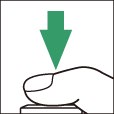
-
Ενώ το bracketing είναι σε ισχύ, η οθόνη λήψης εμφανίζει ένα εικονίδιο bracketing, μια ένδειξη προόδου bracketing και τον αριθμό των λήψεων που απομένουν στη σειρά bracketing. Μετά από κάθε λήψη, ένα τμήμα θα εξαφανίζεται από την ένδειξη και ο αριθμός των λήψεων που απομένουν θα μειωθεί κατά μία.
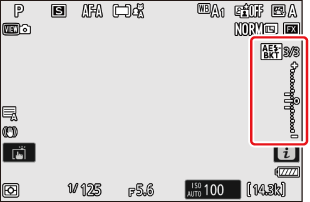
Αριθμός βολών: 3
Αύξηση: 0,7


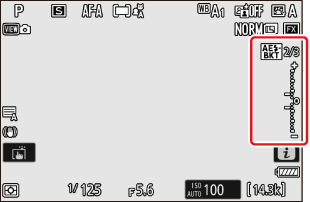
Εμφάνιση μετά την πρώτη λήψη
- Οι αλλαγές έκθεσης λόγω bracketing προστίθενται σε αυτές που πραγματοποιούνται με αντιστάθμιση έκθεσης.
- Όταν είναι επιλεγμένο το [ Βracketing AE & φλας ], η κάμερα ποικίλλει τόσο στην έκθεση όσο και στο επίπεδο του φλας. Επιλέξτε [ AE bracketing ] για να διαφοροποιήσετε μόνο την έκθεση, [ Bracketing φλας ] για να αλλάξετε μόνο το επίπεδο φλας. Σημειώστε ότι το bracketing φλας είναι διαθέσιμο μόνο σε λειτουργίες ελέγχου φλας i-TTL και, όπου υποστηρίζεται, αυτόματου διαφράγματος ( q A ) ( 0 i-TTL Flash Control , Συμβατές μονάδες Flash ).
- Στη λειτουργία χρονοδιακόπτη, ο αριθμός των αντιγράφων που επιλέγεται για το [ Αυτόματο bracketing ] > [ Αριθμός λήψεων ] θα δημιουργείται κάθε φορά που απελευθερώνεται το κλείστρο, ανεξάρτητα από την επιλογή που έχει επιλεγεί για την προσαρμοσμένη ρύθμιση c2 [ Χρονομ. αυτοφωτογρ. ] > [ Αριθμός λήψεων ].
- Σε λειτουργίες συνεχούς απελευθέρωσης, η λήψη θα σταματήσει μετά τη λήψη του αριθμού των λήψεων που καθορίζεται στο πρόγραμμα bracketing. Η λήψη θα συνεχιστεί την επόμενη φορά που θα πατήσετε το κουμπί λήψης.
- Εάν η κάμερα απενεργοποιηθεί πριν τραβήξουν όλες τις λήψεις της σειράς, το bracketing θα συνεχιστεί από την πρώτη λήψη της σειράς όταν η κάμερα είναι ενεργοποιημένη.
Οι ρυθμίσεις (ταχύτητα κλείστρου και/ή διάφραγμα) που αλλάζουν κατά τη διάρκεια του bracketing έκθεσης ποικίλλουν ανάλογα με τη λειτουργία λήψης.
| Λειτουργία λήψης | Σύνθεση |
|---|---|
| Π | Ταχύτητα κλείστρου και διάφραγμα 1 |
| μικρό | Διάφραγμα 1 |
| ΕΝΑ | Ταχύτητα κλείστρου 1 |
| Μ | Ταχύτητα κλείστρου 2 , 3 , 4 |
Εάν το [ ON ] έχει επιλεγεί για [ Ρυθμίσεις ευαισθησίας ISO ] > [ Αυτόμ. έλεγχ. ευαισθ. ISO ] στο μενού λήψης φωτογραφιών, η φωτογραφική μηχανή θα μεταβάλλει αυτόματα την ευαισθησία ISO για βέλτιστη έκθεση όταν ξεπεραστούν τα όρια του συστήματος έκθεσης της κάμερας.
Εάν το [ ON ] έχει επιλεγεί για τις [ Ρυθμίσεις ευαισθησίας ISO ] > [ Αυτόμ. έλεγχ. ευαισθ. ISO ] στο μενού λήψης φωτογραφιών, η φωτογραφική μηχανή θα αλλάξει την ευαισθησία ISO.
Χρησιμοποιήστε την προσαρμοσμένη ρύθμιση e6 [ Αυτόμ. bracketing (λειτ. M) ] για να επιλέξετε εάν η κάμερα διαφέρει τόσο την ταχύτητα κλείστρου όσο και το διάφραγμα ή οποιαδήποτε ταχύτητα κλείστρου, διάφραγμα και ευαισθησία ISO όταν επιλέγεται το [ OFF ] για [ Ρυθμίσεις ευαισθησίας ISO ] > [ Αυτόμ. έλεγχ. ευαισθ. ISO ] στο μενού λήψης φωτογραφιών.
Η ταχύτητα κλείστρου δεν θα ρυθμιστεί εάν έχει επιλεγεί το [ ON ] για την Προσαρμοσμένη ρύθμιση d7 [ Εκτετ. ταχ. κλείστρου (M) ] και έχει επιλεγεί ταχύτητα κλείστρου μικρότερη από 30 δευτερόλεπτα.
Ακύρωση Bracketing
Για να ακυρώσετε το bracketing, επιλέξτε [ OFF ] για [ Αυτόματο bracketing ] > [ Αυτ. bracketing ενεργ./απενεργ. ] στο μενού λήψης φωτογραφιών. Εάν επιλέξετε [ ON ] αφού επιλέξετε [ OFF ], το bracketing θα συνεχιστεί από την πρώτη λήψη της σειράς.
Bracketing ισορροπίας λευκού
-
Επισημάνετε το [ Αυτόματο bracketing ] στο μενού λήψης φωτογραφιών και πατήστε 2 .
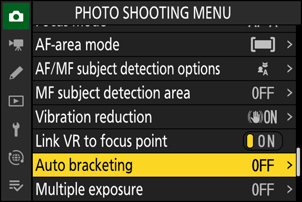
-
Επιλέξτε [ WB bracketing ] για [ Ορισμός αυτόμ. bracketing ].
Θα εμφανιστούν οι επιλογές [ Αριθμός λήψεων ] και [ Διαβάθμιση ].
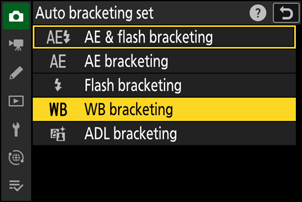
-
Επιλέξτε τον αριθμό των λήψεων στη σειρά bracketing.
Επισημάνετε το [ Αριθμός λήψεων ] και πατήστε 4 ή 2 για να επιλέξετε τον αριθμό των λήψεων.
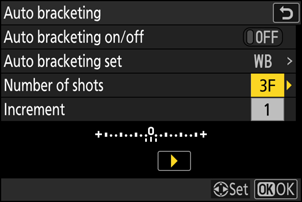
-
Επιλέξτε μια αύξηση της ισορροπίας λευκού.
- Επισημάνετε το [ Διαβάθμιση ] και πατήστε 4 ή 2 για να επιλέξετε την αύξηση του bracketing.
- Το μέγεθος της αύξησης μπορεί να επιλεγεί από 1 (1 βήμα), 2 (2 βήματα) ή 3 (3 βήματα).
- Κάθε βήμα ισοδυναμεί με 5 βυθισμένα. Οι υψηλότερες τιμές "Α" αντιστοιχούν σε αυξημένες ποσότητες κεχριμπαριού. Οι υψηλότερες τιμές "B" αντιστοιχούν σε αυξημένες ποσότητες μπλε.
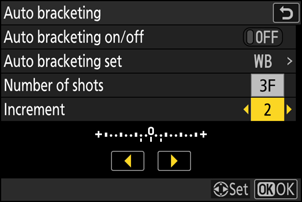
-
Τα προγράμματα bracketing με προσαύξηση 1 παρατίθενται παρακάτω.
[ Αριθμός λήψεων ] Ένδειξη βραχίονα ισορροπίας λευκού Αριθμός πυροβολισμών Αύξηση ισορροπίας λευκού Σειρά bracketing 3F 
3 1 0/A1/B1 5F 
5 1 0/ A2 /A1/B1/ B2 7F 
7 1 0/A3/ A2 /A1/
B1/ B2 /B39F 
9 1 0/A4/A3/ A2 /A1/
B1/ B2 /B3/B4
-
Επιλέξτε [ ON ] για το [ Αυτ. bracketing ενεργ./απενεργ. ].
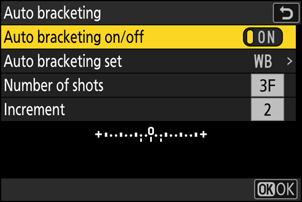
Η επιλογή [ ON ] ενεργοποιεί το bracketing και ένα εικονίδιο θα εμφανιστεί στην οθόνη λήψης.

-
Τραβήξτε φωτογραφίες.
- Κάθε λήψη θα υποβληθεί σε επεξεργασία για να δημιουργηθεί ο αριθμός των αντιγράφων που καθορίζεται στο πρόγραμμα bracketing και κάθε αντίγραφο θα έχει διαφορετική ισορροπία λευκού.
- Τροποποιήσεις στην ισορροπία λευκού προστίθενται στη ρύθμιση ισορροπίας λευκού που γίνεται με τη λεπτομέρεια ισορροπίας λευκού.
- Εάν ο αριθμός των λήψεων στο πρόγραμμα bracketing είναι μεγαλύτερος από τον αριθμό των εκθέσεων που απομένουν, η απελευθέρωση του κλείστρου θα απενεργοποιηθεί. Η λήψη μπορεί να ξεκινήσει όταν τοποθετηθεί μια νέα κάρτα μνήμης.
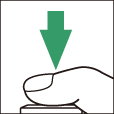
Περιορισμοί Bracketing ισορροπίας λευκού
Το bracketing ισορροπίας λευκού δεν είναι διαθέσιμο στις ρυθμίσεις ποιότητας εικόνας NEF ( RAW ) ή NEF ( RAW ) + JPEG / HEIF .
- Το bracketing ισορροπίας λευκού επηρεάζει μόνο τη θερμοκρασία χρώματος (ο άξονας πορτοκαλί-μπλε στην οθόνη λεπτομέρειας ισορροπίας λευκού). Δεν γίνονται προσαρμογές στον άξονα πράσινο-ματζέντα.
- Εάν η κάμερα είναι απενεργοποιημένη ενώ η λυχνία πρόσβασης της κάρτας μνήμης είναι αναμμένη, η κάμερα θα απενεργοποιηθεί μόνο αφού έχουν εγγραφεί όλες οι φωτογραφίες της σειράς.
- Στη λειτουργία χρονοδιακόπτη, ο αριθμός των αντιγράφων που καθορίζεται στο πρόγραμμα bracketing ισορροπίας λευκού θα δημιουργείται κάθε φορά που απελευθερώνεται το κλείστρο, ανεξάρτητα από την επιλογή που έχει επιλεγεί για Προσαρμοσμένη ρύθμιση c2 [ Χρονομ. αυτοφωτογρ. ] > [ Αριθμός λήψεων ].
Ακύρωση Bracketing
Για να ακυρώσετε το bracketing, επιλέξτε [ OFF ] για [ Αυτόματο bracketing ] > [ Αυτ. bracketing ενεργ./απενεργ. ] στο μενού λήψης φωτογραφιών.
ADL Bracketing
-
Επισημάνετε το [ Αυτόματο bracketing ] στο μενού λήψης φωτογραφιών και πατήστε 2 .
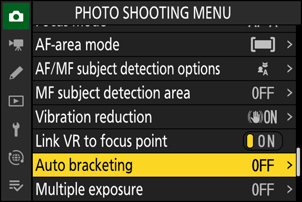
-
Επιλέξτε [ ADL bracketing ] για [ Ορισμός αυτόμ. bracketing ].
Θα εμφανιστούν οι επιλογές [ Αριθμός λήψεων ] και [ Βαθμός ].
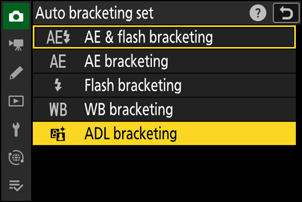
-
Επιλέξτε τον αριθμό των λήψεων στη σειρά bracketing.
- Επισημάνετε το [ Αριθμός λήψεων ] και πατήστε 4 ή 2 για να επιλέξετε τον αριθμό των λήψεων.
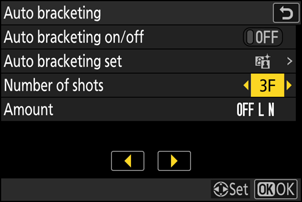
-
Ο αριθμός των λήψεων καθορίζει τη σειρά αγκύλων:
Αριθμός πυροβολισμών Ακολουθία bracketing 2 Off → Τιμή επιλεγμένη στο βήμα 4 3 Off → Low → Normal 4 Off → Low → Normal → High 5 Off → Low → Normal → High → Extra high - Εάν επιλέξατε περισσότερες από δύο λήψεις, προχωρήστε στο Βήμα 5.
-
Επιλέξτε την ποσότητα Active D-Lighting.
- Επισημάνετε το [ Βαθμός ] και πατήστε 4 ή 2 για να επιλέξετε τη ρύθμιση Active D-Lighting για τη δεύτερη λήψη, όταν ο αριθμός των λήψεων στη σειρά bracketing είναι 2.
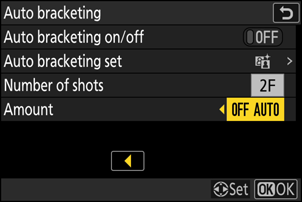
-
Η ακολουθία bracketing ποικίλλει ανάλογα με την ποσότητα Active D-Lighting ως εξής:
Ποσό Ακολουθία bracketing [ OFF L ] Off → Low [ OFF N ] Off → Normal [ OFF H ] Off → High [ OFF H+ ] Απενεργοποίηση → Πολύ ψηλά [ OFF AUTO ] Απενεργοποίηση → Αυτόματο
-
Επιλέξτε [ ON ] για το [ Αυτ. bracketing ενεργ./απενεργ. ].
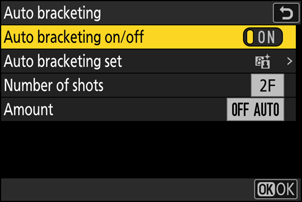
Η επιλογή [ ON ] ενεργοποιεί το bracketing και ένα εικονίδιο θα εμφανιστεί στην οθόνη λήψης.
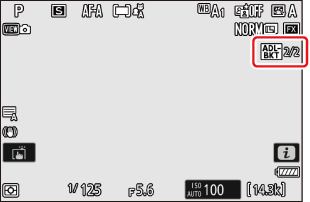
-
Τραβήξτε φωτογραφίες.
- Τραβήξτε τον αριθμό των φωτογραφιών στο πρόγραμμα bracketing.
- Ενώ το bracketing είναι σε ισχύ, η οθόνη λήψης εμφανίζει ένα εικονίδιο bracketing ADL και τον αριθμό των λήψεων που απομένουν στη σειρά bracketing. Μετά από κάθε βολή, ο αριθμός των λήψεων που απομένουν θα μειωθεί κατά μία.
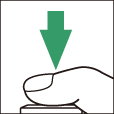
- Σε λειτουργίες συνεχούς απελευθέρωσης, η λήψη θα σταματήσει μετά τη λήψη του αριθμού των λήψεων που καθορίζεται στο πρόγραμμα bracketing. Η λήψη θα συνεχιστεί την επόμενη φορά που θα πατήσετε το κουμπί λήψης.
- Εάν η κάμερα απενεργοποιηθεί πριν τραβήξουν όλες τις λήψεις της σειράς, το bracketing θα συνεχιστεί από την πρώτη λήψη της σειράς όταν η κάμερα είναι ενεργοποιημένη.
- Στη λειτουργία χρονοδιακόπτη, ο αριθμός των αντιγράφων που επιλέγονται για το [ Αυτόματο bracketing ] > [ Αριθμός λήψεων ] θα δημιουργείται κάθε φορά που απελευθερώνεται το κλείστρο, ανεξάρτητα από την επιλογή που έχει επιλεγεί για την προσαρμοσμένη ρύθμιση c2 [ Χρονομ. αυτοφωτογρ. ] > [ Αριθμός λήψεων ].
Ακύρωση Bracketing
Για να ακυρώσετε το bracketing, επιλέξτε [ OFF ] για [ Αυτόματο bracketing ] > [ Αυτ. bracketing ενεργ./απενεργ. ] στο μενού λήψης φωτογραφιών.

